このページでは、Instagram(インスタグラム)のリールを見過ぎてしまう、やりすぎてしまう方に予防策や対策を紹介しています。
特に、Instagramの時間制限を設定する方法を詳しく解説していますよ。
- なぜリールを見過ぎてしまうのか
- インスタのリールの見過ぎを予防する方法
- インスタのアプリ内で時間制限を設定する2つの方法
- インスタグラムの通知をオフにする方法
- スクリーンタイムで時間制限を設定する方法
ぜひ最後までご覧ください。
インスタのリールは中毒性が高い
インスタグラムでは素敵な写真を投稿するだけでなく、ショート動画を投稿したり視聴したりもできるSNSアプリです。
最近では、若者を中心に人気を集めていますが、その一方でInstagramに依存する人も増えているようです。
中毒性が高い2つの原因
1. 関連性の高いコンテンツの表示
インスタグラムは、インタレストベースのアルゴリズムでおすすめフィードを表示しています。
これは、ユーザーの趣味や好みなどから関連性の高いコンテンツを表示する仕組みなんです。
今話題になってる動画はもちろん、自分の趣味に合致した興味を引く動画が常に流れてきますよね。
そのため、ユーザーは時間を忘れてインスタグラムに夢中になってしまうんです。
2. 投稿の増加
インスタグラムでは、自分が投稿したリール(コンテンツ)に「いいね!」や「コメント」をもらえると、満足感や達成感を覚えますよね。
それによってインスタグラマー(投稿者)がさらに様々な投稿をすることで、たくさん面白い動画がどんどんアップロードされていくんです。
その結果、視聴者がたくさんの楽しい動画を見つけられるようになるため、中毒性が高くなるんですね。
インスタアプリの時間制限の設定方法
以上のように、インスタグラムのリールには中毒性があります。
もちろんインスタグラムを楽しむという点では良いことかもしれません。
ただ、リールを見過ぎて大切な時間を無駄にしてしまわないようにしたいですよね。
そんな方向けに、ここからは時間制限のかけ方を解説していきますよ。
1. アカウントページ→設定とプライバシー
まずはインスタグラムのアプリ内で時間制限をかけていきます。
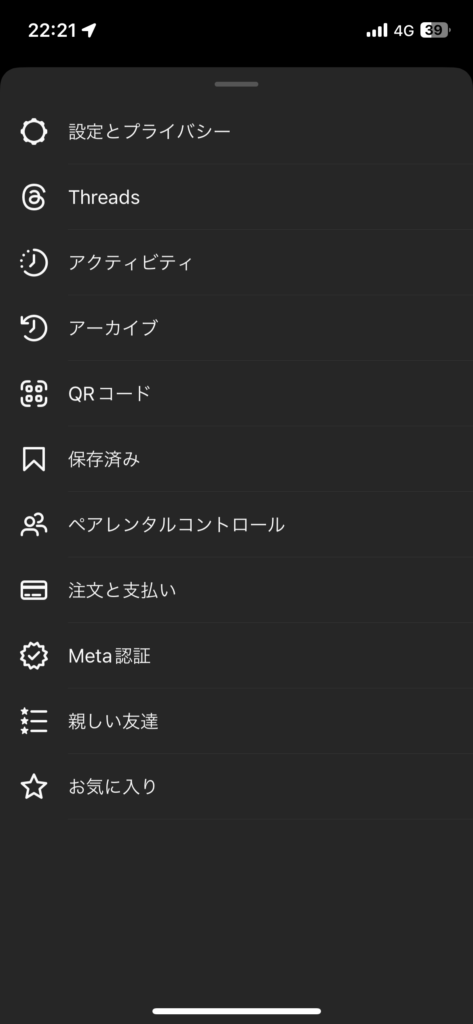
プロフィールの右上の3本線をタップし、「設定とプライバシー」を選択します。
2. 利用時間を選択
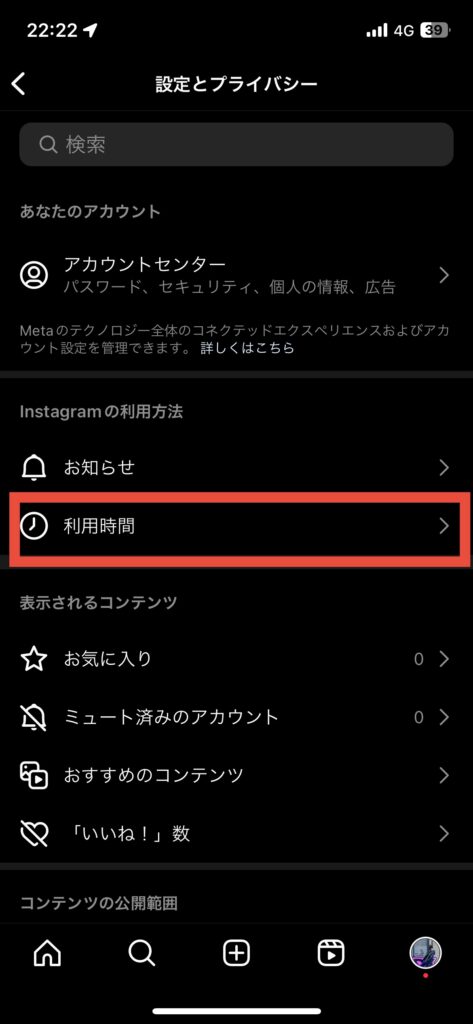
設定とプライバシーの上の方にある「利用時間」を選択します。
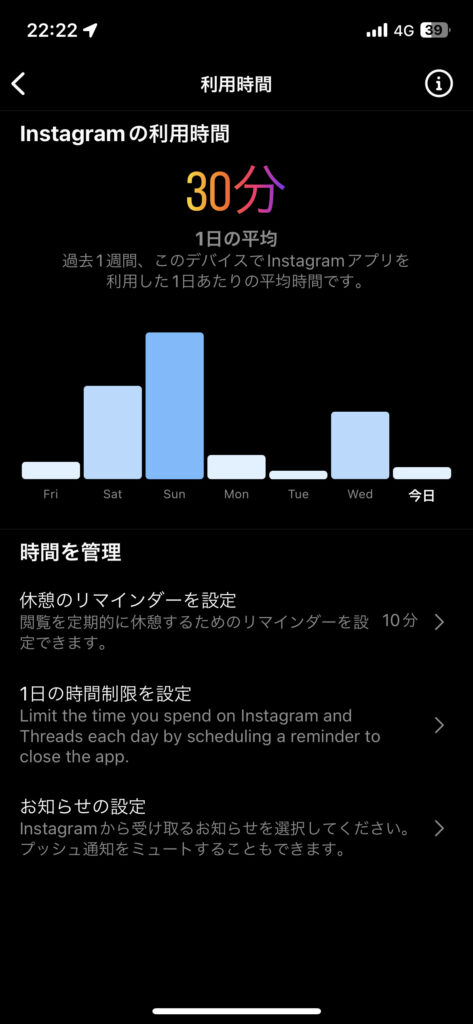
ここでは、インスタグラムの利用時間を確認できます。
下部では、利用時間の制限をつけることができますよ。
3. 時間制限をかける
インスタグラムの時間制限には2種類の方法があります。
休憩のリマインダーを設定
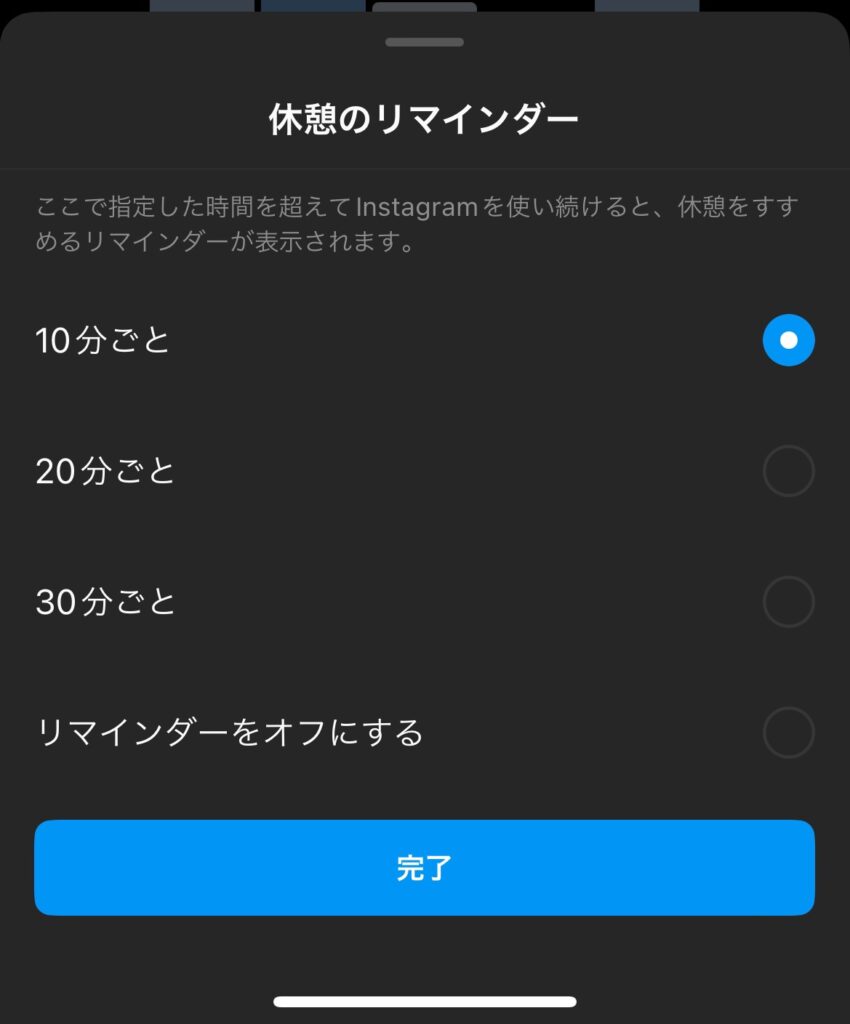
「休憩のリマインダーを設定」から時間を設定してみましょう。
インスタグラムを閉じずにずっと見ていた場合、設定した時間を超えると画面全体に通知が出ます。
1日の時間制限を設定
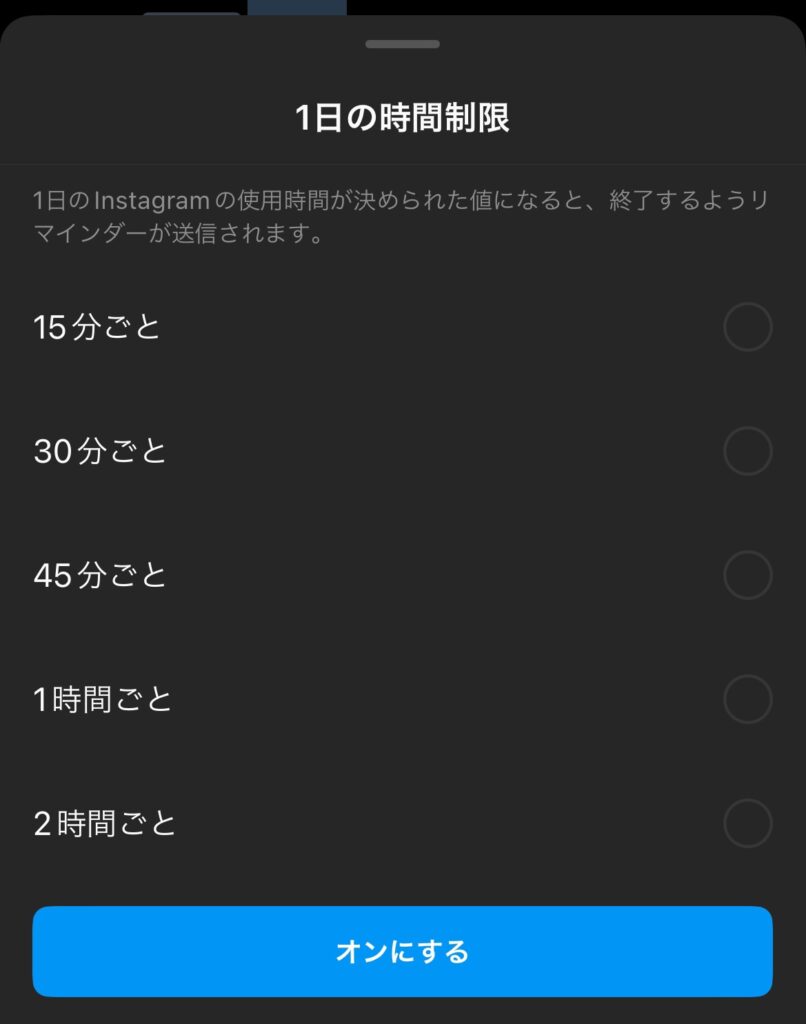
こちらの設定は先ほどと異なり、1日全体の利用時間の制限が可能ですよ。
アプリが使えなくなるという訳ではなく、あくまで通知が出現するだけです。
これでリールの見過ぎを予防できますね。
インスタグラムの通知をオフにする
利用制限だけではなく、インスタグラムの通知をオフにすることもおすすめです。
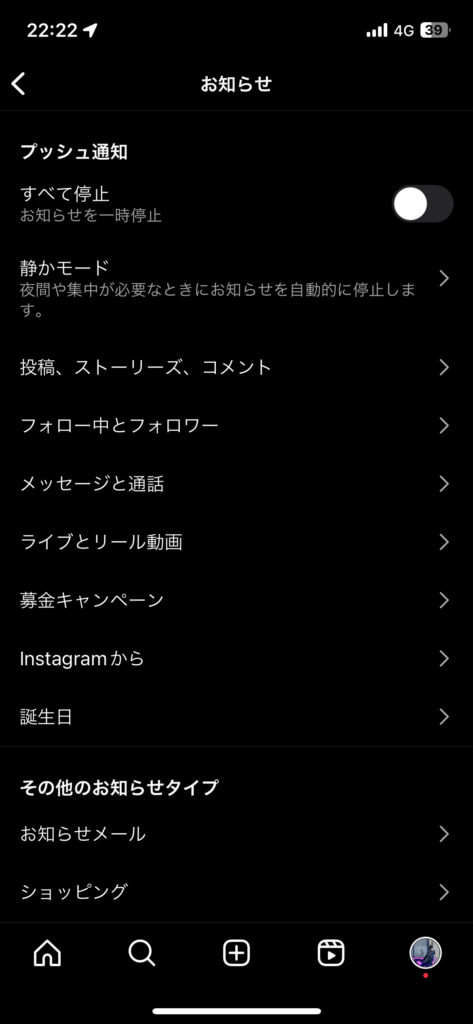
インスタグラムアプリからの通知をオフにするというのも、リールの見過ぎを防ぐ良い方法ですよ。

アプリからの通知でインスタを開いてしまうことが少なくなりますね。
スクリーンタイムで制限
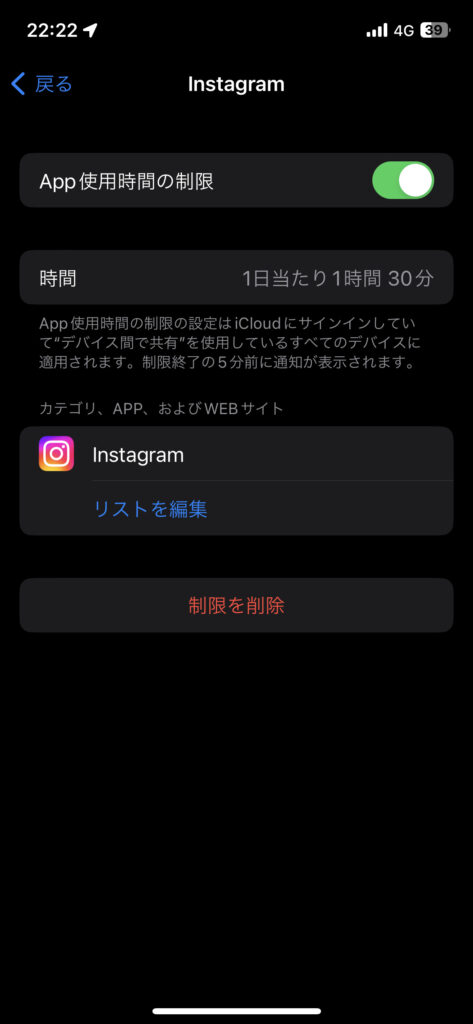
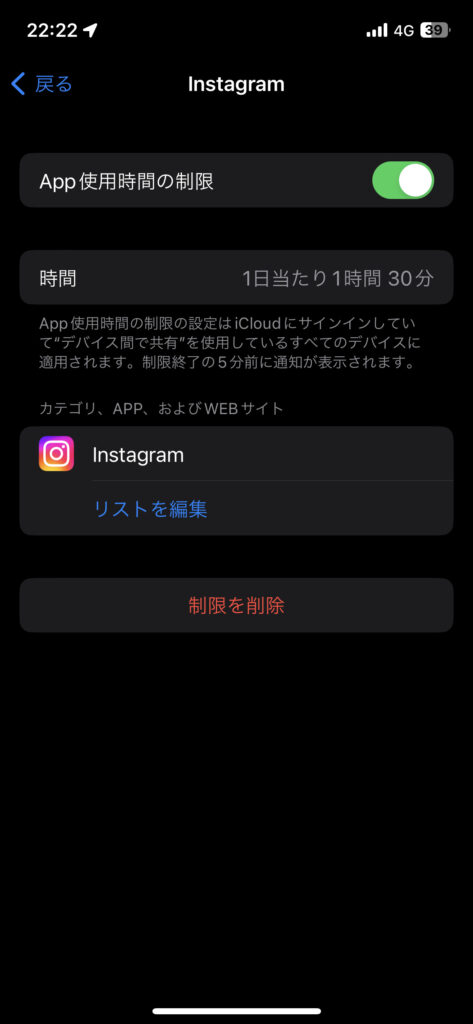
スクリーンタイムでインスタの使用時間を制限してしまうのも1つの手です。
こちらはiPhone標準搭載の機能ですが、Androidでは「Digital Wellbeing」等を使って設定しましょう。
まとめ
いかがだったでしょうか。
今回は、インスタグラムのリール見過ぎを予防する方法を紹介しました。
インスタグラムは現代の若者の間で流行っているSNSですが、使いすぎにも注意しましょう。
自分の大切な時間を無駄にしないためにも、アプリに時間制限をかけるのも1つの手であることを覚えておきましょうね。
最後までご覧いただき、ありがとうございました。
